路由器网投稿:文章是关于”win11怎么清理C盘”的相关知识分享,希望可以帮到大家。 – 素材来源网络 编辑:小易。
电脑C盘可以说是最重要的一个硬盘,在这里所有的系统资料都是保存在这里的,那么C盘满了你知道怎么清理嘛?为此给你提供简单的C盘清理操作方式,让你快速的对于电脑C盘进行垃圾的清理操作。
win11清理C盘方法介绍
1、先打开桌面的此电脑图标,如果没有可以通过右键点击桌面,选择个性化打开,在主题栏目的右侧找到桌面图标的设置,然后在其中进行设置即可。
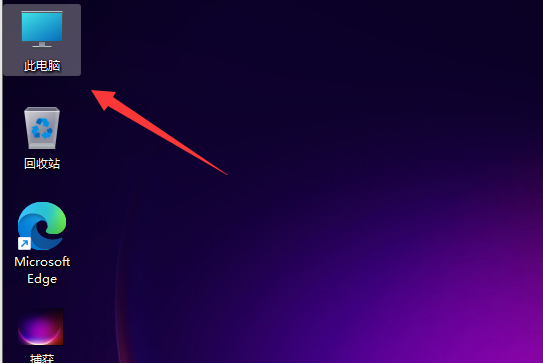
2、然后在打开的页面中,找到C盘进行右键点击,选择属性选项进行点击。
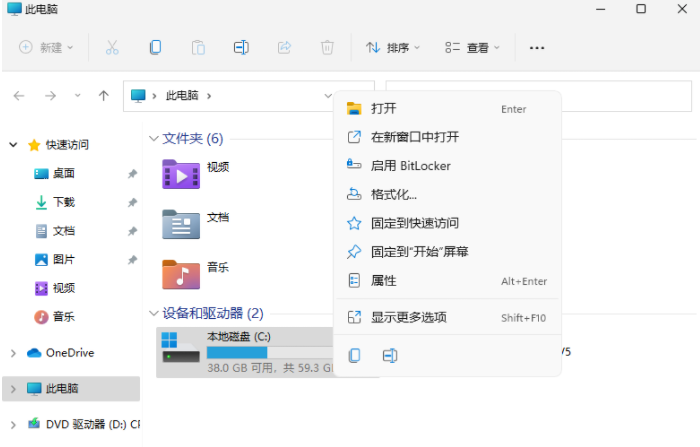
3、然后在打开的窗口你可以看到一个磁盘的清理选项,进行点击操作。
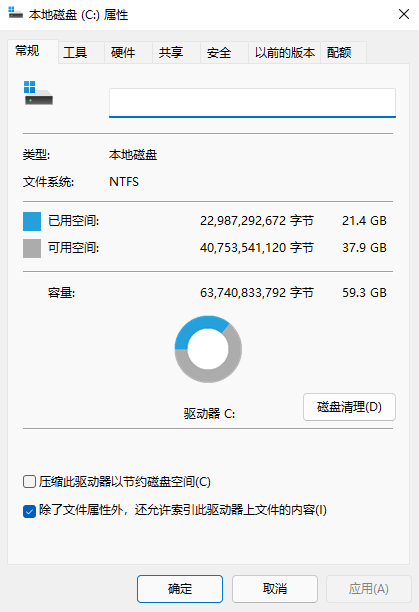
4、然后在勾选你需要删除的文件,在点击下方的确定即可进行清理操作。
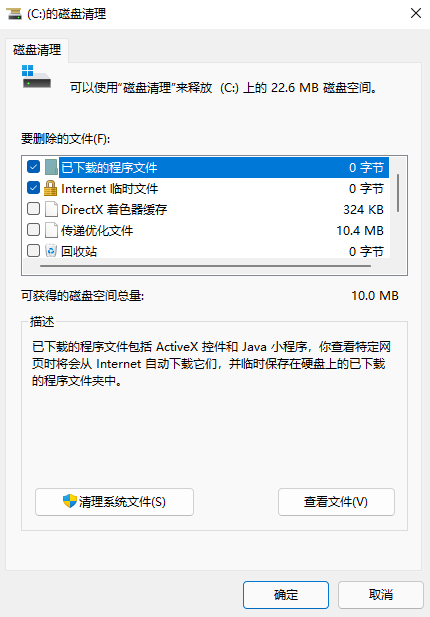
5、然后在弹出提示窗口中点击“删除文件”即可。
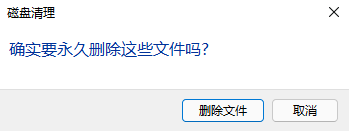
总结:以上就是路由器网整理的关于win11怎么清理C盘相关教程内容,希望能帮助到大家。
以上就是关于“win11怎么清理C盘”希望能帮助到你!
本文来自投稿,不代表路由百科立场,如若转载,请注明出处:https://www.qh4321.com/178126.html






